BBC iPlayerからiPhoneへのダウンローダー

iDownloadeは、BBCのiPlayerサービスからDRMフリーのコンテンツをダウンロードできるクロスプラットフォームツールです。.mov形式の動画もダウンロードできます。
Dead Cellsは、メトロイドと悪魔城ドラキュラに触発されたローグライクビデオゲームです。これは、MotionTwinによって開発および公開されました。LinuxPCでDeadCellsを再生する方法は次のとおりです。

LinuxでDeadCellsを動作させる
DeadCellsはネイティブのLinuxビデオゲームです。とはいえ、Steam経由でのみLinuxシステムで再生できます。したがって、このゲームをLinuxコンピューターで動作させたい場合は、SteamのLinuxシステムを動作させる必要があります。
Steamをインストールする
Linuxでインストールプロセスを開始するには、ターミナルウィンドウが必要です。キーボードのCtrl + Alt + Tを押すと、Linuxデスクトップでターミナルウィンドウを開くことができます。または、アプリメニューで「ターミナル」を検索して起動します。
ターミナルウィンドウが開いて使用できる状態になったら、インストールを開始できます。以下の手順を使用して、コンピューターで動作する最新バージョンのSteamを入手してください。
Ubuntu
Ubuntuでは、Steamアプリは以下のaptinstallコマンドでインストールできます。
sudo apt install Steam
Debian
上のものはDebian Linuxのスチーム作業を取得したい人には、スチームダウンロードする必要がありますDEBパッケージをし、それを手動でインストールします。最新のSteamDEBパッケージを入手するには、wgetdownloadコマンドを使用してください。
wget https://steamcdn-a.akamaihd.net/client/installer/steam.deb
Steam DEBパッケージをコンピューターにダウンロードした後、dpkgコマンドを使用してインストールできるようになります。
sudo dpkg -i Steam.deb
コンピューターにSteamDEBパッケージをセットアップしたら、インストールプロセス中に依存関係エラーを修正する必要があります。これを行うには、次のapt-get install-fコマンドを実行します。
Arch Linux
あなたがにしている場合はアーチのLinuxおよびスチームをインストールする必要が、あなたは「multilibの」ソフトウェアリポジトリを有効にする必要があります。このソフトウェアリポジトリを有効にするには、(rootとして)お気に入りのテキストエディタで/etc/pacman.confファイルを開きます。
ファイルがテキストエディタで開かれたら、「multilib」行を見つけて、前の#記号を削除します。次に、すぐ下の行から#記号を削除します。完了したら、編集内容を保存します。
編集後、pacman -Syyコマンドを実行して、Archを公式ソフトウェアサーバーと再同期します。
sudo pacman -Syy
最後に、最新リリースのSteamをコンピューターにインストールします。
sudo pacman -S Steam
Fedora / OpenSUSE
FedoraまたはOpenSUSELinuxを使用している場合は、付属のソフトウェアリポジトリを介してSteamアプリを動作させることができます。そうは言っても、SteamのFlatpakリリースはこれらのOSではるかにうまく機能するので、代わりにそれらの手順をお勧めします。
Flatpak
FlatpakのSteamバージョンは、Flatpakランタイムが設定されている場合にのみインストールできます。コンピューターでFlatpakランタイムを設定するには、ガイドに従ってください。セットアップ後、以下の2つのコマンドを使用してSteamをコンピューターにインストールします。
flatpak remote-add --if-not-exists flathub https://flathub.org/repo/flathub.flatpakrepo
flatpakインストールflathubcom.valvesoftware.Steam
LinuxにDeadCellsをインストールする
LinuxにSteamをインストールした後、デスクトップで開きます。開いたら、サインインして以下の手順に従って、LinuxでDeadCellsを動作させます。
ステップ1: Steamアプリ内の「ストア」ボタンを見つけて、マウスでクリックします。「ストア」ボタンを選択すると、Steamストアフロントに移動します。
Steamストアフロントで、検索ボックスを見つけてマウスでクリックします。検索ボックスを選択したら、「DeadCells」と入力します。次に、Enterキーを押して検索結果を表示します。
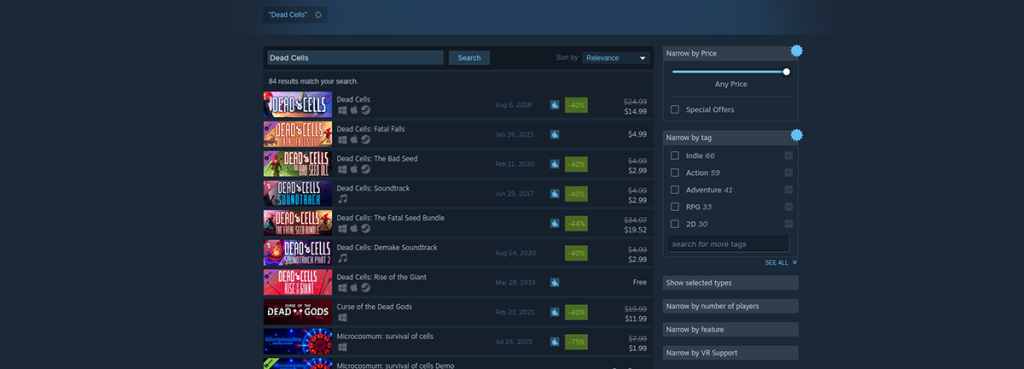
ステップ2: Steamストアの検索結果で「DeadCells」を探します。検索結果でゲームを見つけたら、マウスでクリックします。検索結果でゲームをクリックすると、SteamはDead CellsSteamストアページをロードします。
Dead Cells Steamストアページで、緑色の[カートに追加]ボタンを探し、マウスでクリックします。このボタンをクリックすると、DeadCellsがショッピングカートに追加されます。
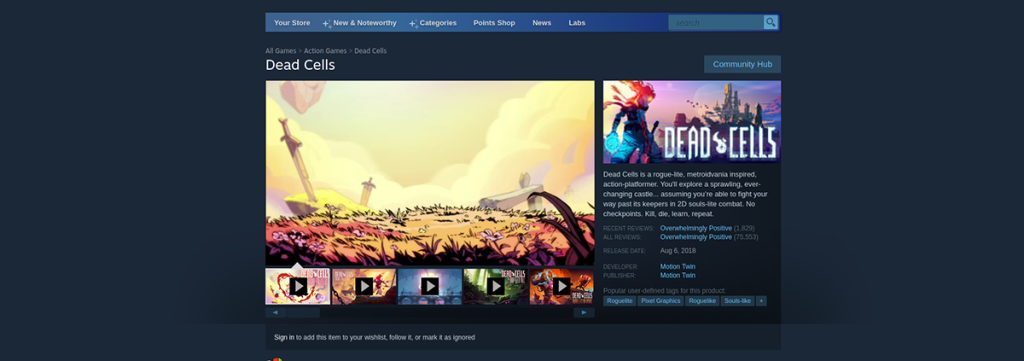
Steamアプリのショッピングカートアイコンをクリックして、カートにアクセスします。次に、Steamアカウント用にDeadCellsを購入するプロセスを実行します。
ステップ3: Steamアプリで「ライブラリ」ボタンを見つけて、マウスでクリックします。「ライブラリ」ボタンを選択すると、Steamはゲームコレクションをロードします。
Steamライブラリエリア内の検索ボックスを見つけて、マウスでクリックします。次に、「DeadCells」と入力します。ゲームが登場するはずです。
ステップ4: Steamライブラリの検索結果で「DeadCells」をクリックして、ゲームのSteamライブラリページにアクセスします。次に、青い「インストール」ボタンを見つけて、マウスでクリックします。
青い「インストール」ボタンをクリックすると、SteamはDeadCellsのダウンロードとLinuxPCへのインストールを開始します。このインストールは、完了するのにそれほど時間はかかりません。

ステップ5:インストールプロセスが完了すると、青い「インストール」ボタンが緑の「再生」ボタンになります。Linuxシステムでゲームを起動するには、これを選択します。
iDownloadeは、BBCのiPlayerサービスからDRMフリーのコンテンツをダウンロードできるクロスプラットフォームツールです。.mov形式の動画もダウンロードできます。
Outlook 2010の機能についてはこれまで詳細に取り上げてきましたが、2010年6月までにリリースされないため、Thunderbird 3について見ていきましょう。
たまには休憩も必要です。面白いゲームを探しているなら、Flight Gearを試してみてください。無料のマルチプラットフォームオープンソースゲームです。
MP3 Diagsは、音楽オーディオコレクションの問題を解決するための究極のツールです。mp3ファイルに適切なタグを付けたり、アルバムカバーアートを追加したり、VBRを修正したりできます。
Google Waveと同様に、Google Voiceも世界中で大きな話題を呼んでいます。Googleはコミュニケーション方法を変えることを目指しており、
Flickrユーザーが高画質で写真をダウンロードできるツールはたくさんありますが、Flickrのお気に入りをダウンロードする方法はありますか?最近、
サンプリングとは何でしょうか?Wikipediaによると、「サンプリングとは、一つの録音から一部、つまりサンプルを取り出し、それを楽器や音楽として再利用する行為です。
Googleサイトは、Googleのサーバー上でウェブサイトをホストできるGoogleのサービスです。しかし、一つ問題があります。それは、バックアップのための組み込みオプションがないことです。
Google Tasksは、カレンダー、Wave、Voiceなどの他のGoogleサービスほど人気はありませんが、それでも広く使用されており、人々の生活に不可欠な部分となっています。
Ubuntu LiveとDBANブートCDを使用してハードディスクとリムーバブルメディアを安全に消去する以前のガイドでは、Windowsベースのディスクについて説明しました。

![FlightGear Flight Simulatorを無料でダウンロード[楽しもう] FlightGear Flight Simulatorを無料でダウンロード[楽しもう]](https://tips.webtech360.com/resources8/r252/image-7634-0829093738400.jpg)






![失われたパーティションとハードディスクのデータを復元する方法 [ガイド] 失われたパーティションとハードディスクのデータを復元する方法 [ガイド]](https://tips.webtech360.com/resources8/r252/image-1895-0829094700141.jpg)